동영상 움짤 만들기: 다양한 장치에서 MP4를 움짤 만드는법
동영상 움짤로 변환하려면 올바른 플랫폼으로 이동한 것입니다. 영상 움짤 만들기기 위한 가장 효율적이고 직관적인 소프트웨어에 대해 개략적으로 설명하는 것을 목표로 합니다. Windows뿐 아니라 온라인에서도 사용할 수 있는 최고의 동영상 gif 만들기를 읽어 보십시오.
Part 1:온라인으로 무료로 동영상 움짤 만드는 가장 좋은 방법
다음은 무료로 MP4 파일을 GIF로 변환하는 가장 인기 있는 방법입니다.
1. 최상의 동영상 gif 만들기 - HitPaw Online Video Editor
온라인 최고의 MP4에서 GIF 변환기에 관한 한, HitPaw Online Video Editor는 시장의 다른 플레이어들보다 두드러집니다. 이 도구를 사용하여 MP4 파일을 GIF제작하는 것은 쉬운 일입니다.
간단하면서도 기능이 풍부한 이 온라인 서비스는 프리미엄급 동영상 움짤 변환 프로그램에서 원하는 모든 뛰어난 비디오 편집 기능과 함께 제공되며 무료로 제공됩니다. 또한 직관적이고 단순한 인터페이스를 갖추고 있어 초보자와 전문 사용자 모두 쉽게 선택할 수 있습니다.
특징:
- 간단한 인터페이스입니다.
- 샘플 파일을 변환할 수 있습니다.
- 무료 사용, 광고 없습니다.
- 녹색 화면을 쉽게 녹화합니다.
- 컴퓨터에서 미디어를 쉽게 가져올 수 있습니다.
- 비디오 크기를 조정할 뿐만 아니라 비디오를 잘라내거나 트리밍합니다.
- 여러 클립을 병합하고 비디오 속도를 조정합니다.
- 고급 얼굴 애니메이터입니다.
웹 브라우저에서 HitPaw 동영상 gif 만들기로 이동한 다음 비디오에서 GIF로 모드를 클릭합니다.

이제 지금 전환 > 파일 선택을 누르고 컴퓨터에서 MP4 비디오를 가져옵니다.

동영상이 업로드되면 해상도 탭에서 필요한 해상도를 선택하고 GIF 만들기를 누릅니다.

프로그램이 파일을 변환할 때까지 기다립니다. GIF 다운로드를 눌러 출력 GIF를 컴퓨터에 저장합니다.

2. IMG2Go.com
HitPaw Edimakor 외에도 아래 두 가지 도구는 온라인으로 MP4를 GIF편집 하는 데 매우 효율적이고 직관적입니다. IMG2Go는 MP4와 다른 비디오 포맷에서 움짤을 안전하고 즉시 만들 수 있는 인기 있는 온라인 서비스입니다. 또한 필요에 따라 출력 GIF의 품질 및 모양을 변경할 수 있도록 옵션 설정을 사용자 정의할 수 있습니다. 그러나 사용자는 의 모든 기능에 액세스하려면 프리미엄 버전을 구입해야 합니다.MP4와 GIF 변환기를 연결합니다.
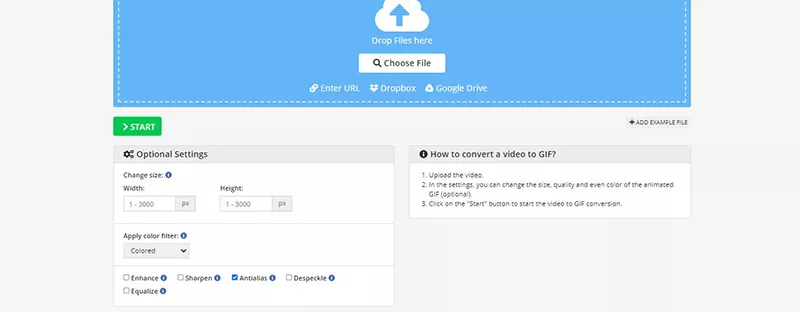
특징:
- 비디오 파일을 GIF로 변환합니다.
- 간편하고 사용하기 쉽습니다.
- 비디오의 색, 높이 및 너비를 변경합니다.
- Google Drive 및 Dropbox에서 직접 동영상을 업로드합니다.
3. Crello.com
몇 번의 클릭만으로 고품질 동영상 움짤을 생성하는 또 다른 상위 MP4에서 GIF 컨버터입니다. 또한 프로와 같은 전문적인 시각 자료를 만들 수 있는 내장 디자인 템플릿도 제공합니다. 서비스를 이용하려면 프리미엄 버전을 구입해야 합니다.
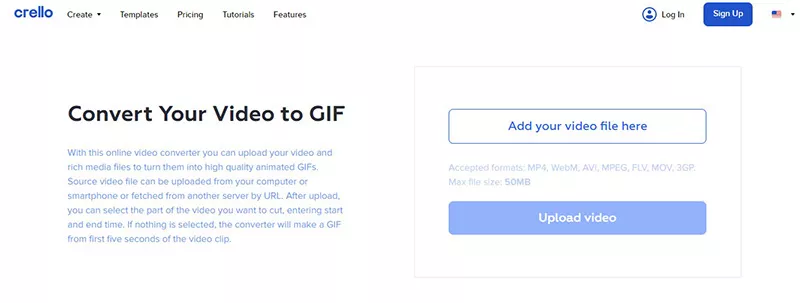
특징
- 동영상을 GIF로 변환합니다.
- 배경을 제거합니다.
- 수천 개의 디자인 템플릿이 있습니다.
Part 2: Windows에서 MP4를 GIF로 변환하는 방법
1. 가장 좋은 동영상 움짤 변환기 - HitPaw Edimakor
HitPaw Edimakor는 기본 및 전문 비디오 편집을 위한 원스톱 솔루션입니다. 프로처럼 비디오를 정교하게 다듬어 주는 흠잡을 데 없는 기능이 사전에 포함되어 있습니다. 직관적이고 단순한 인터페이스 덕분에 기술에 익숙하지 않은 사용자가 기술적인 어려움 없이 GIF를 만들 수 있는 이상적인 선택입니다.
특징:
- 비디오를 GIF로 무료로 변환합니다.
- 워터마크를 빨리 제거합니다.
- 동영상에 음악을 추가합니다.
- 동영상을 잘라내거나 트리밍합니다.
- 연중무휴 24x7 고객 지원입니다.
이 소프트웨어를 사용하는 방법은 다음과 같습니다.
- 설치가 완료되면 HitPaw Edimakor를 시작합니다.동영상을 프로그램으로 끌어당깁니다
다음 인터페이스에서 필요에 따라 설정을 사용자 지정합니다.

그런 다음 전면 및 후면 슬라이더를 끌어 GIF 시간을 설정하고 다음을 누릅니다.

마지막으로 확인을 클릭하면 프로그램이 비디오를 GIF로 변환합니다. 출력 파일을 컴퓨터에 저장합니다.

2. Any GIF Animator---움짤 만드는법
즐겨찾는동영상 움짤로 다소 빠르게 변환할 수 있는 간단하면서도 강력한 동영상 움짤 변환 프로그램입니다. 이 동영상 움짤 만들기를 매우 유용하게 만드는 것은 DVD와 웹캠 녹화 저장소와 같은 광학 스토리지에서 직접 비디오를 가져올 수 있기 때문입니다. 또한 해상도, 프레임 속도, 오버레이 및 기타 설정을 조정하여 출력을 다듬을 수 있습니다.
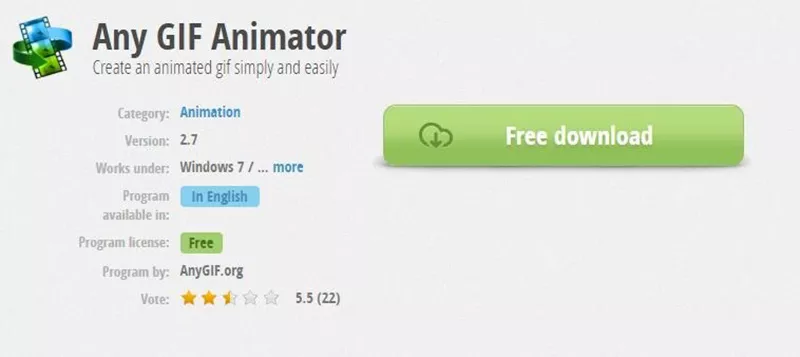
특징:
- 간단하고 깔끔한 인터페이스입니다.
- 거의 모든 비디오 형식을 지원합니다.
- 이미지 편집기가 내장되어 있습니다.
- GIF에 흥미로운 효과를 더하십시오.
자주 묻는 질문
1. GIF의 줄임말은 무엇입니까?
GIF는 그래픽 교환 형식의 단축형식 또는 속어입니다. 그것들은 움직임의 감정을 나타내는 짧은 비디오나 애니메이션입니다.
2. GIF는 몇 초가 될 수 있습니다.?
GIF 업로드는 최대 15초로 제한됩니다. 그러나 개발자들은 잠재 고객의 최대 관심을 끌기 위해 6초 이내에 GIF를 업로드할 것을 권장합니다.
결론:
이 기사는 온라인으로동영상 gif 만들기 위한 수많은 해결 방안이 있다는 것을 보여줍니다.이 가이드에 설명된 모든 도구는 테스트 및 시도되었으며 작업을 신속하게 완료하는 데 도움이 됩니다. 그러나 권장 사항으로는 2021년에 최고의 MP4에서 GIF 컨버터인 HitPaw Edimakor의 프리미엄 버전을 설치하는 것이 좋습니다.



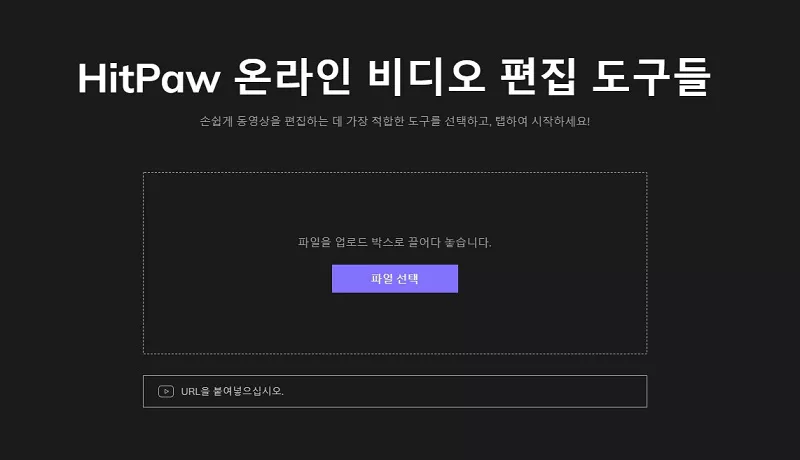


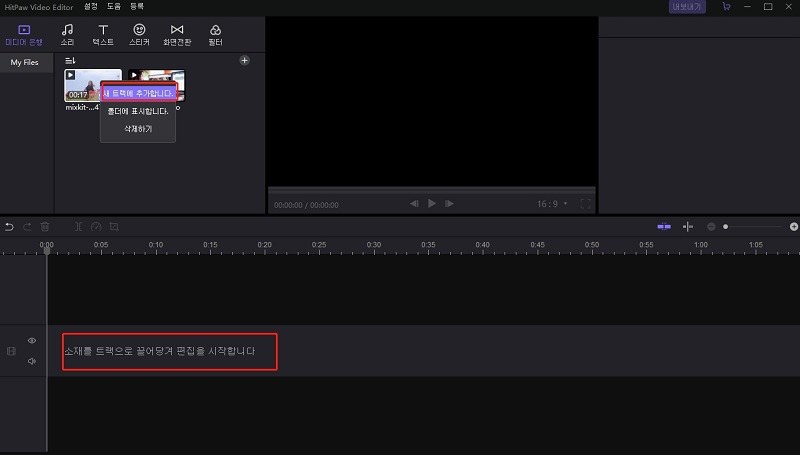
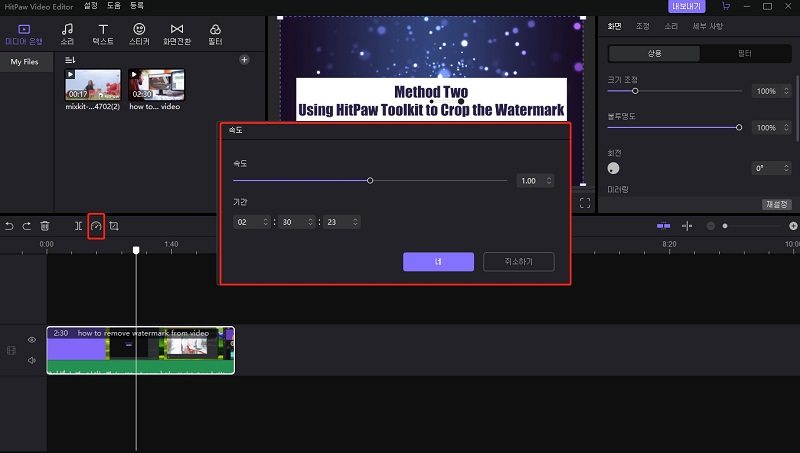
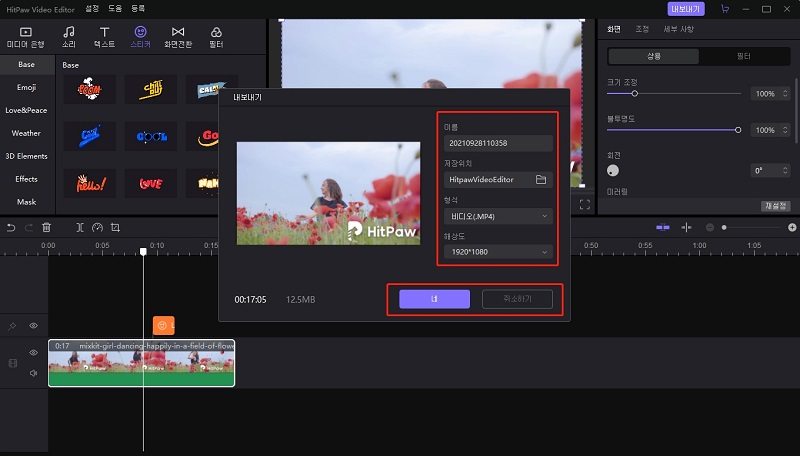



여기서 토론에 참여하고 공유하세요.
댓글 남겨주세요
HitPaw 기사에 대한 리뷰 작성해주세요